Envoyer un message vidéo dans Windows Live Messenger
Il est parfois impossible d’établir une conversation vidéo avec un contact. Soit parce qu’il n’est pas équipé vidéo, soit parce qu’il est connecté via un service tiers comme Facebook ou Yahoo! Messenger, soit tout simplement parce qu’il n’est pas connecté.
Quand c’est le cas, Windows Live Messenger vous permet tout de même d’envoyer un message vidéo. Votre correspondant le recevra alors via sa messagerie instantanée.
Pour envoyer un message vidéo, cliquez simplement du bouton droit de la souris sur le nom de votre contact dans la fenêtre de Windows Live Messenger et sélectionnez Envoyer un message vidéo.
Une fenêtre vidéo s’affiche alors.

Pour régler éventuellement les paramètres de la webcam et du microphone, cliquez sur le lien Paramètres en bas à droite (consultez l’astuce Configurer l’audio et la vidéo pour en savoir plus).
Cliquez sur le bouton rouge Enregistrer en bas à gauche pour débuter l’enregistrement du message (vous pouvez également actionner le raccourci Alt+R). A la fin de l’enregistrement, cliquez sur le bouton Arrêter (Alt+P).
Pour visualiser votre message vidéo, cliquez sur le bouton Lire (Alt+P). Pour refaire l’enregistrement, cliquez à nouveau sur Enregistrer. Si en revanche l’enregistrement vous convient, cliquez sur le lien Envoyer en bas à droite.
La vidéo est alors sauvegardée en ligne et votre correspondant est alors averti (en direct ou en différé) de l’arrivée d’un message vidéo via sa messagerie instantanée. Il lui suffira soit de le visualiser dans son logiciel s’il utilise Windows Live Messenger, soit de cliquer sur le lien envoyé, pour le visualiser dans son navigateur sur le site Windows Live.
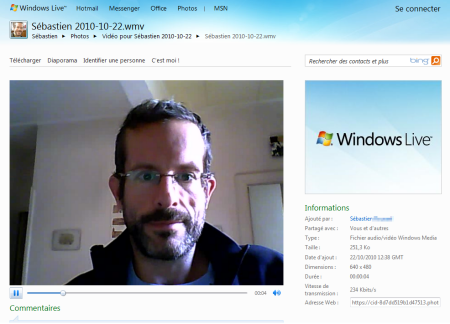

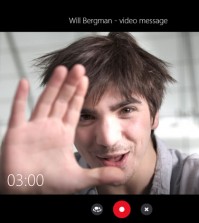



2 commentaires